生活中我们拍摄色照片可以会因为有一些杂物而影响了整个照片的美观。如果杂物不是很复杂的话,我们就可以用Photoshop来消除它们。
原图:
最终效果:
去除杂物的步骤:
1、打开原图素材,先把人物部分抠出来,复制到新的图层,如图1。
2、回到背景图层,用钢笔工具勾出图2所示干净的木板部分,复制到新的图层。
3、把勾出的木板复制一层,水平移动一下,两块木板对齐,边缘部分可以加上图层蒙版用黑色画笔擦点过渡效果,同样的方法把木板延长一点,然后把这些木板图层合并为一个图层。
4、把做好的木板贴到椅子上去,先贴左边的如图4,5,部分有瑕疵的部分后面再整体修改。